كيفية إفراغ وحدة التخزين الأخرى بعد تحديث iOS 15
عندما يتم إصدار إصدار iOS جديد ، غالبًا ما يقوم مستخدمو iPhone بتحديث أجهزتهم لتجربة جميع الميزات الرائعة التي يوفرها. رغم ذلك ، في بعض الأحيان بعد التحديث إلى إصدار جديد من البرنامج الثابت ، قد تواجه مشكلات متعلقة بالتخزين على جهازك. الشيء نفسه ينطبق على iOS 15 ، الذي تم إصداره مؤخرًا. يشكو الكثير من المستخدمين من سعة التخزين الكبيرة على iOS 15 بعد تحديث أجهزتهم. حسنًا ، لمساعدتك في إصلاح هذا ومسح مساحة التخزين الأخرى على جهاز iPhone الخاص بك ، لقد توصلت إلى هذا الدليل. بدون الكثير من اللغط ، دعنا نصلح التخزين الكبير في مشكلة iOS 15.
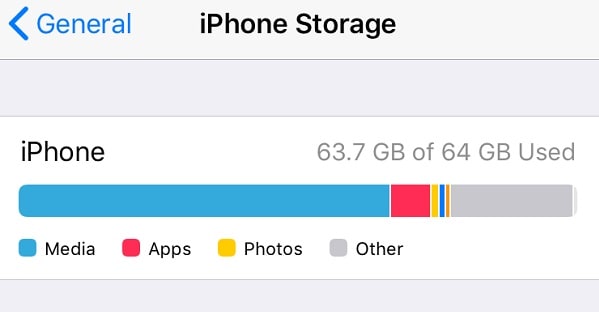
الجزء 1: كيفية إصلاح التخزين الكبير على إصدار iOS 15؟
نظرًا لأنه قد تكون هناك أسباب مختلفة لتراكم مساحة التخزين ‘الأخرى’ على جهاز iOS الخاص بك ، يمكنك اتباع الاقتراحات التالية:
الإصلاح 1: حذف ملف تعريف iOS 15
أحد الأسباب الرئيسية للتخزين الكبير على iOS 15 هو ملف البرنامج الثابت الذي قد لا يتم حذفه من الجهاز. هذه المشكلة شائعة جدًا عندما نقوم بتحديث أجهزتنا إلى إصدار تجريبي من iOS. يمكنك فقط الانتقال إلى إعدادات iPhone> عام> الملف الشخصي وتحديد ملف تعريف البرنامج الحالي لإصلاح ذلك. ما عليك سوى النقر على زر ‘حذف الملف الشخصي’ وتأكيد اختيارك عن طريق إدخال رمز المرور الخاص بجهازك.
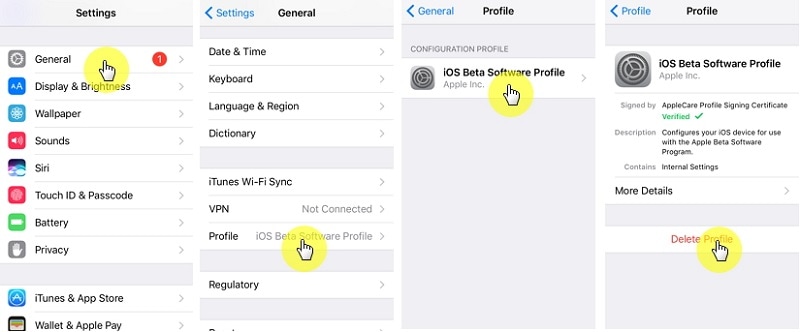
الإصلاح 2: مسح بيانات Safari
ربما تعلم بالفعل أن بيانات Safari يمكن أن تجمع مساحة كبيرة على أجهزتنا المصنفة ضمن قسم ‘أخرى’. لإصلاح ذلك ، يمكنك الانتقال إلى إعدادات هاتفك> Safari والنقر على خيار ‘محو السجل وبيانات الموقع’. يرجى ملاحظة أن هذا سيؤدي إلى محو كلمات مرور Safari المحفوظة وسجل مواقع الويب وذاكرة التخزين المؤقت والملفات المؤقتة الأخرى.
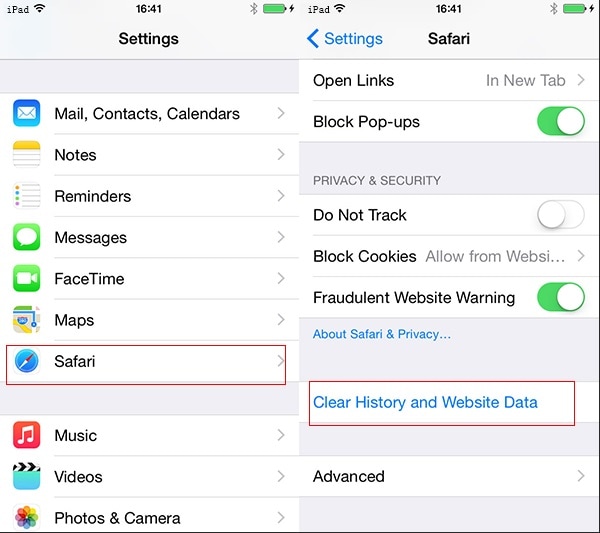
الإصلاح 3: حذف أي حساب مرتبط.
كما تعلم ، يمكننا ربط حسابات الجهات الخارجية مثل Yahoo! أو Google على جهاز iPhone الخاص بنا. في بعض الأحيان ، يمكن أن تجمع هذه الحسابات مساحة تخزين كبيرة على iOS 15 يمكنك التخلص منها بسهولة. لهذا ، انتقل إلى إعدادات البريد الخاصة بجهاز iPhone ، وحدد حساب الجهة الخارجية ، وقم بإزالته من جهاز iOS الخاص بك.
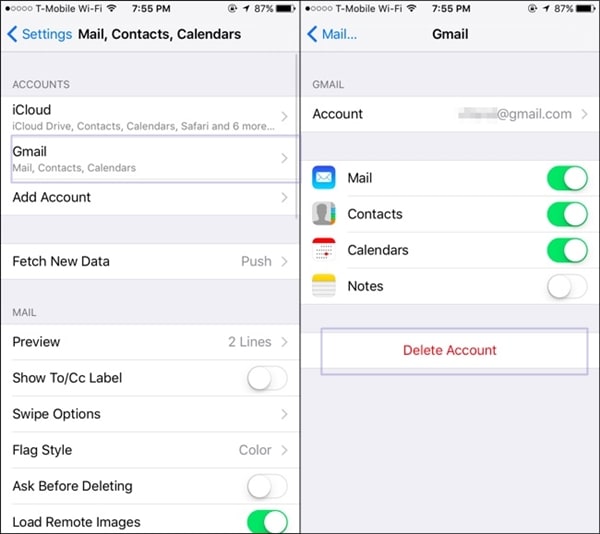
الإصلاح 4: حذف الرسائل غير المرغوب فيها.
إذا قمت بتكوين رسائل البريد الإلكتروني الخاصة بك بحيث يتم تخزينها على جهاز iPhone الخاص بك ، فيمكن أن تتسبب أيضًا في مساحة تخزين كبيرة على نظام التشغيل iOS 15. لإصلاح ذلك ، يمكنك الانتقال إلى تطبيق البريد الافتراضي على جهازك وإزالة رسائل البريد الإلكتروني غير المرغوب فيها منه.
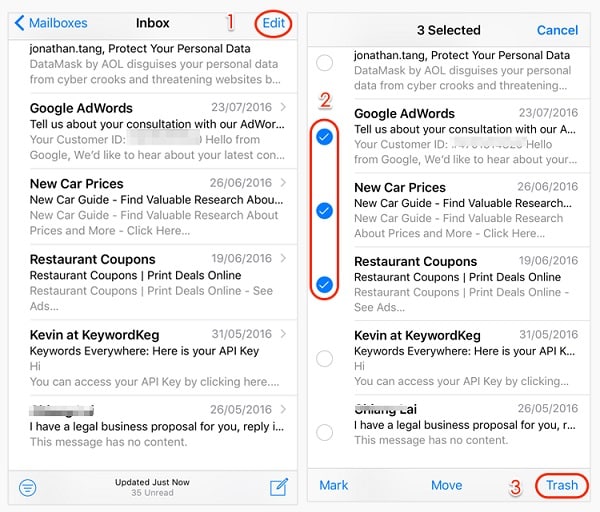
الإصلاح 5: إعادة ضبط المصنع لجهازك
أخيرًا ، إذا لم يكن هناك شيء آخر يعمل على إصلاح مساحة التخزين الكبيرة على نظام التشغيل iOS 15 ، فيمكنك إعادة ضبط جهازك بحسب إعدادات المصنع. سيؤدي هذا إلى محو جميع البيانات الموجودة والإعدادات المحفوظة من جهازك وحذف وحدة التخزين الأخرى. يمكنك الانتقال إلى إعدادات جهاز iPhone> عام> إعادة تعيين وتحديد خيار ‘محو كل المحتوى والإعدادات’. سيتعين عليك إدخال رمز المرور الخاص بجهاز iPhone الخاص بك لتأكيد اختيارك أثناء إعادة تعيين جهازك.

الجزء 2: نسخ بيانات iPhone احتياطيًا قبل التحديث إلى iOS 15
إذا كنت تخطط لتحديث جهازك إلى iOS 15 ، فتأكد من أخذ النسخة الاحتياطية مسبقًا. هذا لأنه يمكن إيقاف عملية التحديث فيما بينها لتسبب فقدان غير مرغوب فيه لبياناتك. لأخذ نسخة احتياطية من جهاز iPhone الخاص بك ، يمكنك استخدام تطبيق موثوق به مثل DrFoneTool – النسخ الاحتياطي للهاتف (iOS).
باستخدامه ، يمكنك أخذ نسخة احتياطية شاملة من بيانات iPhone الخاصة بك مثل الصور ومقاطع الفيديو والتسجيلات الصوتية وجهات الاتصال والرسائل وسجلات المكالمات وما إلى ذلك إلى جهاز الكمبيوتر الخاص بك. لاحقًا ، يمكنك استعادة نسخة احتياطية موجودة لنفس الجهاز أو إلى أي جهاز iOS آخر من اختيارك. يمكن أيضًا استخدام تطبيق DrFoneTool لاستعادة نسخة iTunes أو iCloud الاحتياطية إلى جهازك دون أي فقد للبيانات.
الخطوة 1: قم بتوصيل جهاز iPhone الخاص بك.
أولاً ، قم بتوصيل جهاز iPhone بجهاز الكمبيوتر الخاص بك وحدد ميزة ‘Phone Backup’ من الشاشة الرئيسية لمجموعة أدوات DrFoneTool.

الخطوة 2: قم بعمل نسخة احتياطية من جهاز iPhone الخاص بك
من الخيارات المتوفرة ، اختر ‘نسخ احتياطي’ لجهاز iPhone الخاص بك. كما ترى ، يمكن أيضًا استخدام التطبيق لاستعادة نسخة احتياطية لجهازك.

في الشاشة التالية ، ستحصل على عرض لأنواع البيانات المختلفة التي يمكنك حفظها. يمكنك إما تحديد الكل أو اختيار أنواع معينة من البيانات للنسخ الاحتياطي. يمكنك أيضًا تحديد موقع لحفظ نسختك الاحتياطية والنقر على زر ‘النسخ الاحتياطي’ عندما تكون جاهزًا.

الخطوة 3: اكتمل النسخ الاحتياطي!
هذا هو! يمكنك الانتظار لفترة من الوقت حيث سيأخذ DrFoneTool نسخة احتياطية من بياناتك ويخبرك عند اكتمال العملية. يمكنك الآن عرض محفوظات النسخ الاحتياطي أو الانتقال إلى موقعه لعرض ملفات النسخ الاحتياطي.

الجزء 3: كيفية الرجوع من إصدار iOS 15 إلى إصدار مستقر؟
نظرًا لأن الإصدار الثابت من iOS 15 لم ينته بعد ، فقد يتسبب الإصدار التجريبي في حدوث مشكلات غير مرغوب فيها على جهازك. على سبيل المثال ، يعد امتلاك مساحة تخزين كبيرة على iOS 15 أحد المشكلات العديدة التي يواجهها المستخدمون بعد التحديث. أسهل طريقة لإصلاح ذلك هي تخفيض جهازك إلى إصدار iOS ثابت سابق.
لتقليل إصدار iPhone الخاص بك ، يمكنك الحصول على مساعدة DrFoneTool – إصلاح النظام (iOS). يمكن للتطبيق إصلاح جميع أنواع المشكلات البسيطة أو الرئيسية مع أجهزة iOS وتقليلها دون أي فقد للبيانات غير المرغوب فيها. إلى جانب ذلك ، يمكنك أيضًا إصلاح أي مشكلة حرجة في استخدام جهاز iPhone الخاص بك. يمكنك اتباع هذه الخطوات لإرجاع جهازك إلى إصدار أقدم وإصلاح سعة التخزين الكبيرة في مشكلة iOS 15.
الخطوة 1: قم بتوصيل جهاز iPhone الخاص بك وتشغيل الأداة
بادئ ذي بدء ، يمكنك تشغيل مجموعة أدوات DrFoneTool على جهاز الكمبيوتر الخاص بك وتوصيل جهاز iPhone الخاص بك به باستخدام كابل يعمل. من شاشة الترحيب الخاصة بمجموعة الأدوات ، يمكنك تحديد وحدة ‘إصلاح النظام’.

علاوة على ذلك ، يمكنك الانتقال إلى قسم إصلاح iOS في الواجهة وتحديد الوضع القياسي لأنه لن يمسح بيانات iPhone الخاصة بك. إذا كانت هناك مشكلة خطيرة في جهاز iPhone الخاص بك ، فيمكنك تحديد الوضع المتقدم (الذي سيمحو بياناته).

الخطوة 2: قم بتنزيل برنامج iOS الثابت.
يمكنك إدخال تفاصيل حول جهازك في الشاشة التالية ، مثل طرازه وإصدار iOS الذي ترغب في الرجوع إليه.

بعد ذلك ، انقر فوق الزر ‘ابدأ’ وانتظر حتى يقوم التطبيق بتنزيل تحديث iOS للإصدار المقدم. سيتحقق أيضًا من جهازك للتأكد من عدم وجود أي مشكلات في التوافق لاحقًا.

الخطوة 3: قم بإرجاع جهاز iOS الخاص بك إلى إصدار أقدم
في النهاية ، عندما يقوم التطبيق بتنزيل تحديث iOS ، سيعلمك بذلك. الآن ، انقر فوق الزر ‘إصلاح الآن’ وانتظر حتى يتم إرجاع جهازك إلى إصدار سابق.

بمجرد انتهاء العملية ، سيتم إعادة تشغيل التطبيق في الوضع العادي. يمكنك إزالة جهازك بأمان واستخدامه دون مواجهة أي مشاكل.

يقودنا هذا إلى نهاية هذا المنشور الشامل حول إصلاح مساحة التخزين الكبيرة في مشكلة iOS 15. كما ترى ، لقد قمت بإدراج العديد من الطرق التي يمكنك تنفيذها لتقليل مساحة التخزين الأخرى على iPhone. إلى جانب ذلك ، قمت أيضًا بتضمين طريقة ذكية لخفض مستوى جهازك من iOS 15 إلى إصدار ثابت. التطبيق سهل الاستخدام للغاية ويمكنه إصلاح جميع أنواع المشكلات الأخرى المتعلقة بنظام iOS على جهازك دون فقدان البيانات أو الإضرار بها.
أحدث المقالات